Вообще что такое ссылка - это, без чего не обходится не один сайт. В этой статье будет рассказано о многих возможностях ссылок. Естественно во многих учебниках уже было всё растолковано по частям, но следует всё разобрать воедино и кратко рассказать о каждом эффекте. Ну начнём....
Вообще что такое ссылка - это, без чего не обходится не один сайт. В этой статье будет рассказано о многих возможностях ссылок. Естественно во многих учебниках уже было всё растолковано по частям, но следует всё разобрать воедино и кратко рассказать о каждом эффекте. Ну начнём....
Вообще ссылка представляет собой вид <a href="ваш_путь"> Имя сайта </a>, но сколько можно с этим сотворить ? Ответ: Много!
Многие видели, что при наведении на ссылку иногда может вылезти подсказка к этой ссылке, всё делается по средствам тега title.
Пример: <a href="http://web-masteru.ucoz.org" title="классный сайт"> Сайт для веб мастеров</a>.
Так получается вот такая ссылка : Сайт для веб мастеров
Ну а если вы поставили ссылку на графический объект, то тут поможет тег "alt". Всё нужно проделывать также, но за место "title" вводить "alt".
<a href="http://web-masteru.ucoz.org"><img border="0" src="http://web-masteru.ucoz.org/img.gif" alt="Ваш текст"></a>
Обратите внимание на то, что описание "title" мы писали в теге <a>, в то время как описание "alt" необходимо писать в теге <img>
Для того, чтобы ссылка меняла свой цвет при наведении на неё мышкой, нам удобно применить CSS (Cascading Style Sheets), или по нашему "Каскадные таблицы Стилей". Статьи про CSS вы можете прочитать здесь. Чтобы образовался такой эффект мы должны на страничке прописать так :
<style> A:hover {COLOR: #Ваш цвет}</style>
Иногда дизайн не позволяет "держать на сайте" подчёркнутые сслыки. Для того, чтобы ссылки были не подчёркнуты, нужно на страничке прописать:
<style>a {text-decoration : none} </style> .
Но можно сделать и так, чтобы ссылка была не подчёркнута, но при наведении курсора она подчёркивалась. Для этого пропишите так :
<style>a{text-decoration: none} a:hover {text-decoration: underline}</style>
Более полный вариант управления ссылками на странице:
<style>
A:link { text-decoration: underline; color:black; }
A:active { text-decoration: underline; color:black; }
A:visited { text-decoration: underline; color:black; }
A:hover { text-decoration: none; color:black; }
</style>
Описанные стили рекомендуется вставлять между тегами <HEAD></HEAD>
Вроде самые главные эффекты с использованием CSS я описал. Теперь можно разобрать ещё один вид ссылок - это якорь, внутренняя ссылка на какую-либо часть страницы. Якорь ставится так:
<a href="#link">Текст</a>
а на то место, куда должна привести ссылка ставится :
<a name="link">Text</a>
Также ссылка может вести просто наверх. Это нужно для тех, кто строит большие страницы. Чтобы ссылка вела на самое начало страницы, нужно прописать так :
<a href='javascript:scroll(0,0);'>Top/Вверх</a>
Ну вот. Самое главное про ссылки я рассказал.
Ваша оценка:
Вообще что такое ссылка - это, без чего не обходится не один сайт. В этой статье будет рассказано о многих возможностях ссылок. Естественно во многих учебниках уже было всё растолковано по частям, но следует всё разобрать воедино и кратко рассказать о каждом эффекте. Ну начнём....
Вообще ссылка представляет собой вид <a href="ваш_путь"> Имя сайта </a>, но сколько можно с этим сотворить ? Ответ: Много!
Многие видели, что при наведении на ссылку иногда может вылезти подсказка к этой ссылке, всё делается по средствам тега title.
Пример: <a href="http://web-masteru.ucoz.org" title="классный сайт"> Сайт для веб мастеров</a>.
Так получается вот такая ссылка : Сайт для веб мастеров
Ну а если вы поставили ссылку на графический объект, то тут поможет тег "alt". Всё нужно проделывать также, но за место "title" вводить "alt".
<a href="http://web-masteru.ucoz.org"><img border="0" src="http://web-masteru.ucoz.org/img.gif" alt="Ваш текст"></a>
Обратите внимание на то, что описание "title" мы писали в теге <a>, в то время как описание "alt" необходимо писать в теге <img>
Для того, чтобы ссылка меняла свой цвет при наведении на неё мышкой, нам удобно применить CSS (Cascading Style Sheets), или по нашему "Каскадные таблицы Стилей". Статьи про CSS вы можете прочитать здесь. Чтобы образовался такой эффект мы должны на страничке прописать так :
<style> A:hover {COLOR: #Ваш цвет}</style>
Иногда дизайн не позволяет "держать на сайте" подчёркнутые сслыки. Для того, чтобы ссылки были не подчёркнуты, нужно на страничке прописать:
<style>a {text-decoration : none} </style> .
Но можно сделать и так, чтобы ссылка была не подчёркнута, но при наведении курсора она подчёркивалась. Для этого пропишите так :
<style>a{text-decoration: none} a:hover {text-decoration: underline}</style>
Более полный вариант управления ссылками на странице:
<style>
A:link { text-decoration: underline; color:black; }
A:active { text-decoration: underline; color:black; }
A:visited { text-decoration: underline; color:black; }
A:hover { text-decoration: none; color:black; }
</style>
Описанные стили рекомендуется вставлять между тегами <HEAD></HEAD>
Вроде самые главные эффекты с использованием CSS я описал. Теперь можно разобрать ещё один вид ссылок - это якорь, внутренняя ссылка на какую-либо часть страницы. Якорь ставится так:
<a href="#link">Текст</a>
а на то место, куда должна привести ссылка ставится :
<a name="link">Text</a>
Также ссылка может вести просто наверх. Это нужно для тех, кто строит большие страницы. Чтобы ссылка вела на самое начало страницы, нужно прописать так :
<a href='javascript:scroll(0,0);'>Top/Вверх</a>
Ну вот. Самое главное про ссылки я рассказал.
Ваша оценка:
Другие новости |
Поделиться ссылкой
|
| Комментарии |
| Всего комментариев: 0 | |
 Главная
Главная На форум
На форум Сервисы
Сервисы 
 Генератор meta тегов
Генератор meta тегов FAQ
FAQ  Как установить шрифт
Как установить шрифт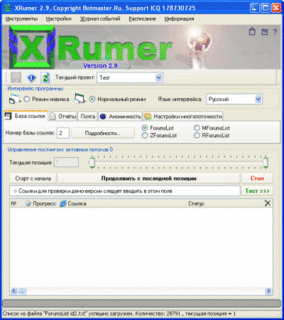


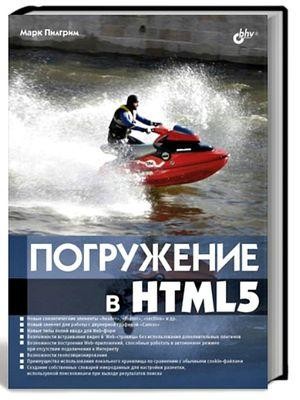
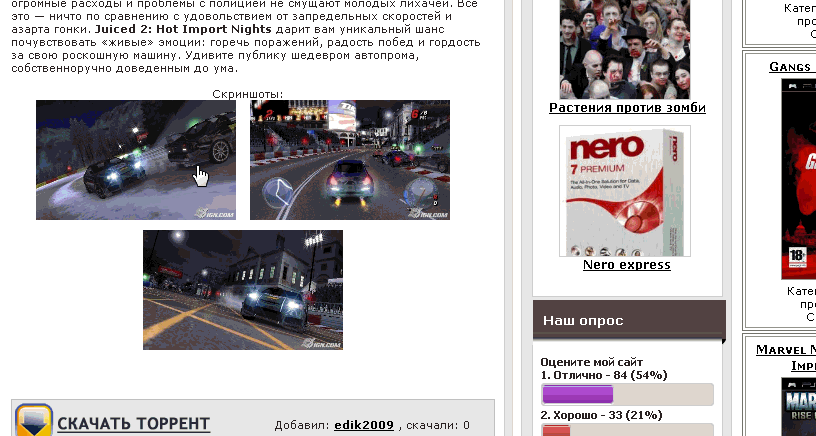


 так что не получится "хоть сколько"
так что не получится "хоть сколько" 

